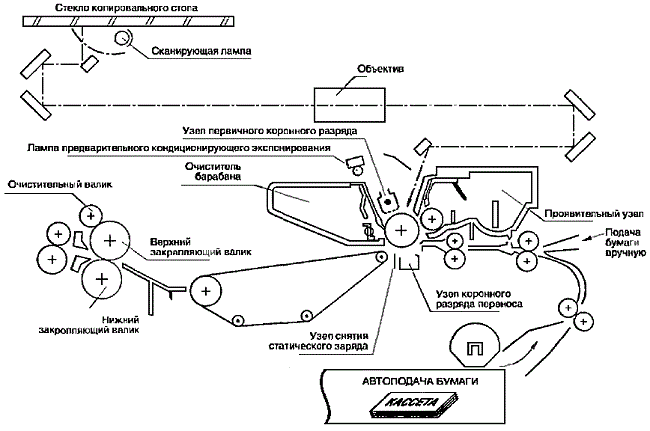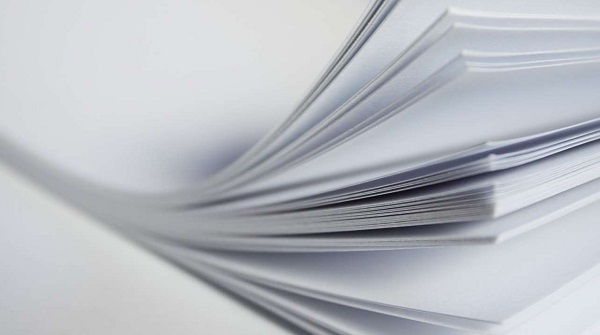Как называется аппарат для ксерокса
Все о копировально-множительном аппарате
Термин «ксерокс» уже стал нарицательным именем обычного копировально-множительного аппарата и широко используется в разговорной речи. Под этим понятием подразумевают специализированную технику для создания копий текста, иллюстраций, графиков с бумажных носителей в производственных масштабах. Основная задача машины – автономное копирование в больших объемах. Копир способен производить в среднем до 999 копий за один цикл, причем оператору не потребуется какое-либо вспомогательное оборудование. Все управление сосредоточено на небольшой панели, где расположено всего несколько кнопок и ЖК- дисплей.
Принцип работы копира
Устройство современных копировально-множительных аппаратов существенно отличается от тех образцов, которые были выпущены компанией Xerox в 60-х годах прошлого столетия. Они стали компактнее и намного функциональнее.
Принцип работы копира заключается в трех основных этапах.
Результатом становится копия исходного документа. За одну минуту копир делает порядка 20 экземпляров, следовательно, на изготовление 1000 копий уходит менее одного часа. В отличие от принтера, этот показатель нельзя назвать максимальным, но копир может производить операцию сотни раз, для чего его оснащают вместительными лотками для бумаги.
Конструктивно аппарат довольно прост. В верхней части, как правило, установлено сканирующее устройство, на фронтальной стороне расположена панель управления и экран. Снизу установлены лотки для бумаги, а лоток для подачи готовых копий находится посредине.
Внешнее исполнение аппарата зависит от его технических характеристик, стандартные габариты соразмерны с параметрами небольшой тумбы.
Технические характеристики аппарата
К основным техническим характеристикам можно отнести лишь те, которые влияют на качество копий.
Все копировальные аппараты питаются от сети, энергопотребление в режиме ожидания редко превышает 50 Вт/ч, в процессе печати потребляемая мощность возрастает до 1 – 1,5 кВт/ч.
Стандартный набор функций встречается только в устаревших аппаратах или самых простых модификациях. Последние разработки инженеров позволили внедрить в базовый комплект ряд вспомогательных опций:
Прогрессивным решением стало совмещение в одном корпусе нескольких ключевых функций, наиболее необходимых для делопроизводства или работы типографии: печать, сканирование, копирование. Такие аппараты получили название многофункциональные устройства (МФУ).
Разница между ксероксом, принтером и сканером
Копировальные аппараты по своим функциям частично пересекаются с такими популярными устройствами, как сканер и принтер, однако между ними существует определенная разница.
Сканер от ксерокса отличается тем, что он предназначен для переноса текста или изображения с бумажного носителя в электронный формат. Это может быть текстовый документ (doc.), изображение (tiff., jpg., png.) или один из системных форматов. Часто опцион такой техники расширяют такими полезными программами, как распознавание текста и форматирование его в определенный текстовый файл, изменение настроек (яркость, контрастность), отправка файла на электронную почту или автосохранение на ПК по указанному адресу.
Принтер от ксерокса отличает своим функционалом. Аппарат чаще всего работает совместно с ПК или различными гаджетами, его основное назначение – перенос информации из электронного формата на бумажный носитель. Расширение опций заключается в печати с внешних носителей или через беспроводную сеть, одно- или двухсторонняя автоматическая печать. Корректировать содержимое исходного документа принтер не способен.
Вреден ли ксерокс для здоровья человека
Во время печати копир выделяет вредные органические газы, в которых могут содержаться канцерогенные вещества: толуол, бензол, трихлорэтан, ксилол и другие. Компонентами покрытия для фотобарабанов служат такие химические вещества, как сульфид кремния, селен. Когда изображение переносится на бумагу, эти вещества испаряются и могут попасть в организм.
Многих сотрудников фирм или государственных учреждений интересует, вреден ли ксерокс для здоровья на самом деле, и как снизить его потенциальную опасность при взаимодействии с аппаратом. Точный ответ на вопрос дан медицинскими специалистами и подробно изложен в СанПиН от редакции 2003г. Правила использования копировальной техники регламентированы нормами СанПиНа (пункт 2.2.2.1332-03):
Потенциально опасное воздействие копировального аппарата можно существенно снизить, соблюдая рекомендации медицинских сотрудников.
Таким образом, становится ясно, что использование аппаратов небезопасно. Вредные для человека компоненты и испарения от печатающего устройства способны спровоцировать онкологию, аллергические реакции, их воздействие негативно сказывается на общем состоянии человека.
Сотрудники различных организаций, чье рабочее место укомплектовано копиром, отмечают повышенную усталость и утомляемость, раздражение слизистых глаз и носоглотки, нервное перенапряжение, вызванное постоянным присутствием навязчивого шума.
Однако не стоит преувеличивать вред аппаратов для человека. Основным критерием опасности является концентрация химических веществ в воздухе, а к негативным последствиям приводит избыточное скопление этих веществ в организме. Кратковременное использование копира дома или в небольшом офисе едва ли навредит человеку, особенно при соблюдении рекомендаций врачей.
Современные модификации копировальной техники стали прорывом в делопроизводстве, индустрии рекламы и печати. Аппараты просты в использовании и обладают понятным управлением. При соблюдении норм, установленных медицинскими специалистами, устройство не нанесет вреда организму и увеличит производительность труда, что повысит результат деятельности человека.
Как выбрать хороший ксерокс для дома или офиса
Ксерокс – удобный и полезный аппарат для копирования различных документов и изображений. Устройство широко применяется для производства бумажной продукции и рекламных материалов, а также становится необходимым инструментом для учебы. Рассмотрим, как выбрать ксерокс для дома или офиса.
Нужен ли дома ксерокс
Бытовые потребности современных пользователей разнообразны, потому одним из ключевых факторов выбора подходящей модели станет многозадачность. Копир в прямом смысле слова – узкоспециализированная техника для копирования. Ее основная задача – автоматическое повторение одной и той же операции несколько раз, иногда даже несколько сотен раз.
Приобретать ксерокс для дома целесообразно только для работы, оптимальным выбором «домашней» модели станет покупка МФУ — так называется принтер, ксерокс и сканер в одном устройстве. Такие устройства могут не только выполнить ксерокопию, распечатать документ, но и перенести информацию с бумажного носителя в электронный или наоборот.
Еще одним веским преимуществом в сторону МФУ станет внешнее исполнение – ксерокс это большой агрегат, требующий определенного стационарного места. МФУ привлекают своими компактными габаритами, вес среднестатистической модели около 2-3 кг. При использовании МФУ в помещениях малой площади пользователь может регулярно переставлять аппарат, например, доставать из шкафа для работы, а затем убирать, освобождая пространство.
Выбор копира для дома
Когда арсенал домашней оргтехники уже содержит принтер или сканер, или оба аппарата, можно приобрести обычный копир для дома. Лучше всего выбрать малогабаритное устройство, без дополнительных лотков, рассчитанных на тысячи листов бумаги.
По внешнему виду все ксероксы очень похожи друг на друга, а вот внутренний механизм может коренным образом отличаться.
Различают ксероксы по типу нанесения пигмента на бумагу (однокомпонентные и двухкомпонентные). Если не углубляться с тонкости, это влияет на срок службы фотобарабана, однако данный параметр едва ли станет решающим при выборе копира для дома. Каждый пользователь желает приобрести надежную и долговечную технику, но станет ли разница между 60000 и 100000 копий решающим фактором, есть в неделю нужно сделать не более 100 копий? При таком темпе ресурса фотобарабана хватит на 11 лет, но, как пишут владельцы различных моделей, фактический срок эксплуатации может быть и вдвое больше.
Как показывает опыт частных пользователей, при выборе ксерокса для дома сложно допустить серьезную ошибку. Достаточно остановиться на хорошей фирме-производителе.
Технические особенности моделей для дома
Хорошую модель ксерокса для дома отличает правильное сочетание технических характеристик, которые полностью удовлетворят запросы владельца. Выбор должен быть основан на конкретных, частных потребностях: иногда нужен просто аппарат для выполнения типичных задач, а иногда пользователю нужно высокое качество картинки.
Рассмотрим, как выбрать ксерокс для домашнего пользования по техническим характеристикам.
Решающие факторы выбора техники для офиса
Офисная техника должна быть удобной и надежной. Аппаратом будут пользоваться разные люди, следовательно, объем печати будет велик.
Здесь стоит задуматься об экономии на обслуживании, в пользу чего иногда лучше выбрать более дорогую модель.
Также следует правильно оценить специфику работы – это повлияет на выбор технических характеристик. Устройство может быть использовано для копирования текстовых документов, для размножения графиков или для печати рекламных образцов. В каждом конкретном случае это определяет качество разрешения сканирующего устройства.
Рассмотрим особенности хорошего ксерокса для офиса.
Выбор дополнительных опций поможет повысить комфорт эксплуатации копировальной техники. К таким функциям относят подключение внешнего носителя информации, осуществление настроек через ПК, широкий диапазон масштабирования, сканирование и отправка факсов и иные опции, заимствованные у смежной оргтехники.
Популярные модели копировальных аппаратов
В качестве примера можно привести несколько рейтинговых моделей МФУ и копиров для дома или малого бизнеса.
HP DeskJet Ink Advantage 4535
При выборе недорогого копира для дома можно остановиться на этой модели МФУ, в которой совмещаются принтер, сканер и копир. Аппарат способен печатать до 1000 страниц в месяц, умеет подключаться к Wi-Fi, поддерживает Air Print, распознает файлы, записанные на внешний USB-носитель.
Универсальная модель широкого спектра действия обладает субъективным недостатком – типом печати. Струйные принтеры расходуют слишком много красителя или требуют установки СНПЧ, что приводит к дополнительным финансовым расходам. МФУ печатает всего 4 – 5 страниц в минуту, что считается нормой для данного типа печатающих устройств.
Canon imageRUNNER C3520i
Владельцам малого и среднего бизнеса будет интересна более функциональная и производительная модель ксерокса. Цветной копир формата А3 обладает привлекательными характеристиками: скорость печати формата А4 – 20 страниц/мин, А3 – 15 страниц/мин. За один цикл устройство делает до 999 копий.
На фронтальной части копировального аппарата расположена сенсорная панель управления и ЖК-диспелей, также производителем интегрирован принтер и сканер, причем разрешение принтера вдвое выше показатель у копира – 1200х1200 dpi против 600х600 dpi.
Встроенный блок независимой памяти вмещает 250 Гб, память самого устройства – 3 Гб. В итоге за сравнительно небольшую сумму пользователь приобретает многоцелевой аппарат для различных задач: копирование документов или изображений, печать в цвете, сканирование информационных материалов с любых бумажных носителей.
Единственный минус C3520i – отсутствие дуплекса. Двухсторонняя печать нужна для торговых точек, предоставляющих услугу копирования, при отсутствии этой опции оператору придется тратить намного больше времени на производство простейших операций.
Что такое ксерокс, его назначение, устройство, чем он отличается от сканера и принтера
Из этой статьи Вы узнаете, что такое сканер, как может выглядеть и для чего он нужен. А также что делает и как работает «внутри». Здесь представлена информация бухгалтерского рода, а именно: перечень неисправностей для списания, амортизационная группа этой офисной техники, код ОКОФ. Рассмотрим основные и самые важные отличия и принципиальную разницу с обычными принтерами и ксероксом. В конце материала представлены идеи по повторному использованию старого устройства не по назначению.
Ранее Вы когда-либо пользовались такой техникой?
21 голос — 50% из всех голосов
16 голосов — 38% из всех голосов
5 голосов — 12% из всех голосов
Вы или с вашего IP уже голосовали.
Понятие ксерокса
Понятие ксерокс довольно устаревшее. Правильное название данного прибора – копир. Это устройство предназначено для создания копий документов.
Принцип работы копира
В настоящее время копировальные аппараты обладают большим спектром функций. Однако это практически не влияет на принцип работы, который состоит из четырех основных этапов. Этот принцип работы относится к электрографическому методу печати.
1 Этап. На первом этапе происходит освещение галогенной лампой, обладающей высокой яркостью, документа, который предстоит копировать.
2 Этап. Происходит отражение света от документа, благодаря системе зеркал, изображение отображается на фотобарабане.
3 Этап. Происходит перенос изображения на бумагу с помощью того, что частицы тонера магнитятся к фотобарабану, а потом переносятся на новый лист бумаги.
4 Этап. Лист с тонером подвергается нагреванию до температуры, при которой тонер расплавляется и впитывается в бумагу.
После того, как все 4 этапа будут проделаны, получится точная копия исходного документа.
Стоит отметить, что обработка оригинального изображения также классифицирует ксероксы по различным видам. Их делят на аналоговые и цифровые.
Аналоговые аппараты используется электрографический свет, который отражается от исходного документа с помощью зеркал, находящихся в движении и одного объектива. Дальше он передается на фотобарабан.
Цифровые действуют по другому принципу. Здесь, оригинал сканируют при помощи линейки и фотодиодов, которые иначе называют фоточувствительные элементы. Изображение попадает в память контроллера, где его обрабатывают. После этого оно отправляется на печать.
Однако, для того чтобы совершать работу на устройстве необходимо знать не только как работает ксерокс, но и как использовать его правильно.
Итак, чтобы сделать копию необходимо выполнить несколько простых операций: • положить в лоток бумагу, если её там нет; • положить исходный документ на специальную стеклянную панель (текстом на стекло), закрыть его крышкой; • нажать на кнопку, предназначенную для выполнения данной операции.
После этого ксерокс выдаст копию исходного документа.
Методы получения изображения
Не смотря на стандартный принцип работы ксерокса, существуют несколько других методов, которые позволяют получить копию.
Одним из таких методов является электрографический метод. Данный метод предполагает создание копий только со штриховых оригиналов, так как с других ксерокс не сможет сделать качественную копию.
Также существует трафаретный метод печати. Его используют в основном для копирования большого количества документов.
Еще несколько методом, которые наиболее известны и часто используются при копировании, являются методы струйной печати и термопечати. Струйная печать позволяет делать качественные цветные копии. Термопечать осуществляется с помощью высоких температур и гарантирует хорошее качество копии на долгое время.
Как пользоваться ксероксом: пошаговая инструкция
Ксерокс – аппарат, с помощью которого можно делать дубликат любого документа или картинки, распечатывая его на бумажном носителе. Бывают аналоговые и цифровые копиры. Последние делятся на цветные и черно-белые. Аппараты бывают малой, средней и высокой производительности.
По габаритам они могут быть настольными и напольными. Также есть категория переносных, портативных копиров. Небольшие по размерам аппараты часто называют персональными. Как правило, они используют формат бумаги А4.
Пользоваться ксероксом довольно просто, для этого достаточно ознакомиться с пошаговой инструкцией, представленной далее в статье.
Для ксерокопирования используют такое оборудование, как МФУ (многофункциональные устройства), дупликаторы, принтеры со встроенным сканером.
Перед тем как подключить аппарат для ксерокопирования и его настроить, нужно выбрать удобное место для его установки и прочитать инструкцию по использованию, которая идет в комплекте.
Размещая устройство, необходимо выполнить несколько обязательных условий:
Совет! Когда ксерокс работает, появляется вибрация, по этой причине его необходимо ставить на отдельную полку, подставку.
Заключительный этап – подключение копира к сети 220 вольт. Это делается при помощи специального кабеля, идущего в комплекте с устройством.
Подключение ксерокса и его настройка
Следующий этап после размещения – подсоединение копира к персональному компьютеру или ноутбуку. Это можно сделать через USB кабель либо по Wi-Fi.
Подсоединение через кабель
При подключении аппарата (например, бразер dcp 7055wr) через USB, нужно выполнить несколько несложных действий, следуя при этом инструкции по применению.
В самом начале необходимо запустить программу, которая называется мастер установки программ, чтобы установить драйвер копировального аппарата. Затем следует подсоединить технику к включенному ноутбуку или компьютеру: аппарат будет найден автоматически.
Завершающий этап заключается в том, чтобы сделать пробное копирование. После чего можно начинать работать.
С помощью Wi-Fi
Для того чтобы подсоединить аппарат к компьютеру или ноутбуку по Wi-Fi необходимо сделать следующее:
Важно! При подключении через Wi-Fi можно сделать так, чтобы копир был доступен для нескольких компьютеров. Это выполняется через вкладки «Принтеры и факсы» и «Подключиться к устройству». Там необходимо записать аппарат как сетевой и отметить, чтобы он использовался по умолчанию.
С цифровой техникой идут в комплекте драйвера. Их необходимо устанавливать на компьютер, для правильной и полноценной его работы совместно с копировальной техникой. В том случае, если программное обеспечение отсутствует, то драйвера на модели фирм Kyocera, Canon и других можно скачать из интернета.
Возможные проблемы и их устранение
Любая техника нуждается в постоянном техническом обслуживании. В том случае, если не выполняются элементарные нормы и правила эксплуатации, то аппараты ломаются и выходят из строя.
В каждом копире имеется картридж, благодаря которому происходит перенос данных с одного документа на другой. Это расходный материал. Как только заканчивается тонер, ксерокс перестает печатать. Требуется либо заменить картридж новым, либо заправить старый. Все зависит от денежных средств и модели аппарата.
Бывают случаи, когда копировальный аппарат не видит черного картриджа после заправки. Причин может быть несколько, засохли чернила, неправильно установлен картридж или заблокирован.
Совет! Для промывки картриджа его нужно погрузить в дистиллированную воду или спирт. Сопло при этом должно быть покрыто жидкостью. Спустя несколько минут, картридж требуется вынуть и вытереть.
Если промывка не помогла, то нужно проверить, как установлен картридж, закрыта ли крышка на корпусе, подсоединен ли аппарат к компьютеру, установлены ли драйвера.
Также картриджи снабжены чипом, который фиксирует количество напечатанных листов и после достижения определенной цифры происходит блокировка печати.
В этом случае можно обратиться к специалисту или попробовать самостоятельно обнулить микросхему.
Важно! Когда сам копировальный аппарат сломался, тогда лучше обратиться в фирму по ремонту цифровой техники. Для того чтобы запустить после ремонта технику, необходимо выполнить все шаги, как и при первом запуске.
Как сделать копию
Ученикам, студентам, работникам в офисе, да и просто тем, кто занимается сбором и оформлением документов, часто нужно сделать ксерокопию.
В современном мире такая техника, как копир, у многих есть под рукой дома или на работе.
Аппараты, которые выполняют функцию копирования, могут как уменьшать, так и увеличивать исходный документ. Это дает возможность на одном листе разместить несколько копий. Для того чтобы изменить размер оригинала нужно нажать кнопку «Paper» либо ту, которая соответствует этой функции у конкретной модели (указана в инструкции).
Копировальные аппараты бывают цветные и черно-белые. Выполнить цветное копирование можно, нажав клавишу, отвечающую за эту функцию.
Важно! Копиры устроены таким образом, что позволяют получить несколько копий одного документа. Для этого необходимо на передней панели стрелочками или «+» задать нужное число. В зависимости от производителя техники эту функцию может также выполнять кнопка «Старт» при нажатии на нее несколько раз.
Очень удобно хранить электронную копию документа на своем рабочем или домашнем компьютере, чтобы в нужный момент распечатать. Эту операцию с легкостью выполнит многофункциональное устройство, объединяющее в себе сканер, ксерокс, принтер.
Наглядным примером, показывающим как выполнить ксерокопию с двух сторон, послужит видео далее.
Техника безопасности при работе с копировальным устройством
Как и с любыми сложными электрическими приборами, нужно соблюдать меры безопасности и при работе с копиром. Следуя нормам, указанным в руководстве по эксплуатации benq 5550t или других моделей, необходимо придерживаться таких правил.
Важно! Если есть возможность, то копир должен находиться в отдельном, выделенном помещении. Во время работы копировальная техника выделяет вредные вещества, например, озон, поэтому в помещении с таким оборудованием должна быть хорошая вентиляция.
При работе на копировально-множительных аппаратах обязательно нужно изучить руководство по эксплуатации. Общий принцип работы у всех одинаковый, но могут быть отличия в зависимости от бренда.
Копировальная техника довольно проста как в использовании, так и в обслуживании. Все что необходимо – соблюдение правил и инструкций.
При этом обязательно нужно обеспечить подход со всех сторон к копировальной технике и при появлении странных, нехарактерных звуков, немедленно перестать работать.
Классификация ксероксов или копиров
Ксероксы представлены в широком ассортименте. Каждая модель отличается от другой по различным характеристикам. Существует два типа техники: 1. с подвижным стеклом; 2. с неподвижным стеклом;
Устройство, относящиеся к первой группе, имеют стекло, которое движется вдоль лампы. На этом стекле располагается документ. Данный вид очень компактен в использовании, однако стоит помнить, что может произойти выход стекла за пределы техники.
Ксероксы с неподвижным стеклом предполагают, что двигаться будет лампа вдоль документа. Такая техника способна сделать гораздо больше копий, а также позволяет регулировать масштаб копии.
Кроме этого ксероксы еще могут быть классифицированы по габаритам. По этому критерию выделяют портативные, настольные и производительные стационарные модели. Различается техника и по цветопередаче на черно-белую и цветную. По формату бумаги копиры могут быть А4, А3 и А2.
Также можно классифицировать ксероксы по скорости копирования.
Выделяют ксероксы: • с малой производительностью (от 10 до 20 копий в минуту); • со средней производительностью (от 20 до 40 страниц в минуту); • с высокой производительностью (около 90 копий за минуту).










Лучший МФУ с двухсторонней печатью
Модели осуществляют одновременное нанесение, распечатка с обеих сторон одного листа. Дуплекс происходит автоматически без помощи пользователя, что экономит время, делает процесс более качественным, быстрым, простым.
Достоинства данной опции заключаются в экономии бумаги, печати двухсторонних документов, бланков с четким расположением на странице, что не всегда получается при ручной односторонней печати.
Характеристики
Плюсы
Минусы
HP LaserJetEnterprise 700 M775DN – самый профессиональный
Прибор печатает достаточное количество страниц монохромных и цветных на профессиональном уровне. Предварительно просматриваются и изменяются задания копирования.
Информацию, которая хранится во встроенной памяти, защищает пароль. Фотопечать четкими, яркими цветами. Печать и сканирование одностороннее и двухстороннее.
Выделяется массивный, сенсорный жидкокристаллический экран, с помощью которого легко управлять.
Xerox D110 – самый продуктивный
Мощный агрегат для крупного объема работ на производстве или для полиграфической области, которые выполняются одновременно. С помощью прибора легко создаются книги, брошюры, оформляются обложки, письма разного формата и плотности.
Для подачи бумаги оборудовано 5 лотков, которые выбираются для конкретной задачи. Включаются доступные средства связи (USB, LAN). Все данные автоматически сохраняются.
Canon image RUNNER Advance C5535 – самый энергоэффективный
Повышенные показатели различных параметров делают работу качественной, высокопроизводительной. Скорость копирования, сканирования достигает 80 листов с одной стороны, 160 экземпляров для двухсторонней печати.
Производительность труда с использованием МФУ возрастает, ускоряется процесс документооборота.
Разновидности ксероксов
Многофункциональное устройство
Первый вид копировальной техники – многофункциональное устройство. Оно представляет собой технику, которая обладает тремя функциями в одном аппарате. Как правило, это сканер, ксерокс и принтер.
Эти устройства могут быть лазерными и струйными. Многофункциональные модели позволяют делать до 20 копий за небольшой промежуток времени. Способ выполнения копирования точно такой же, как и на стандартном ксероксе. А для того, чтобы сделать несколько копий, необходимо нажать на кнопку «+», которая расположена на панели.




Лазерные и струйные МФУ – отличия, применимость
Все вышесказанное, в большинстве относится к лазерным МФУ. Именно лазерные МФУ чаще всего используются в офисах для каждодневной работы. Это обосновано. Однако, стоит отдельно упомянуть популярный, в силу своей изначально невысокой стоимости, класс домашних – струйных многофункциональных устройств. Такие устройства крайне не рекомендуется использовать в качестве офисной техники, т.к. они изначально не рассчитаны на такую нагрузку. Некоторые производители (Hewlett Packard, Canon, Xerox, Brother, Samsung и прочие) не поставляют на струйные МФУ никакие запчасти, или их стоимость такова, что восстановление МФУ становится экономически нецелесообразным.
Принцип работы копира
Устройство современных копировально-множительных аппаратов существенно отличается от тех образцов, которые были выпущены компанией Xerox в 60-х годах прошлого столетия. Они стали компактнее и намного функциональнее.
Принцип работы копира заключается в трех основных этапах.
Результатом становится копия исходного документа. За одну минуту копир делает порядка 20 экземпляров, следовательно, на изготовление 1000 копий уходит менее одного часа. В отличие от принтера, этот показатель нельзя назвать максимальным, но копир может производить операцию сотни раз, для чего его оснащают вместительными лотками для бумаги.
Конструктивно аппарат довольно прост. В верхней части, как правило, установлено сканирующее устройство, на фронтальной стороне расположена панель управления и экран. Снизу установлены лотки для бумаги, а лоток для подачи готовых копий находится посредине.
Внешнее исполнение аппарата зависит от его технических характеристик, стандартные габариты соразмерны с параметрами небольшой тумбы.
Как пользоваться сканером: подключение, работа с устройством, возможные сложности
В современном мире существует множество устройств, значительно упрощающих жизнь людей. Но порой ими нелегко пользоваться, например, сканером. В этой статье мы подробно рассмотрим процедуру его подключения и использования, а также разберёмся в ключевых нюансах и особенностях данного сканирующего прибора.
Предварительная подготовка
Прежде чем запускать сканер и надеяться, что заставить его работать – простое дело, следует подготовиться заранее и правильно выбрать сканер. Желательно ещё до оплаты своей покупки в магазине понять простую истину: мало какое устройство может работать на компьютере без драйверов.
Если драйверы на сканер будут отсутствовать в компьютере (зачастую, так и бывает), то ни о какой работе речи не идёт. Смысл будет идентичен, как если подключить тостер к фрезеровочному станку – это просто не сработает.
Если сканер самый простой, обычный, без премудростей, то в системе Windows есть встроенные драйвера как раз для подобных случаев. Такие же существуют для мыши, клавиатуры и прочих стандартных устройств, но можно ли назвать сканер типичным для общего списка компьютерных комплектующих? Это вряд ли.
Благодаря Центру Обновлений Windows практически любой драйвер может быть загружен из сети Интернет без разного рода сложностей. Но случаются моменты, по типу следующих:
Случаев самого разнообразного характера могут случиться сотни, а результат только один – сканер не работает. Поэтому первое и самое главное при покупке устройства – это проверить наличие установочного диска с драйверами.
Этот диск подготавливается производителями и идёт в комплекте вместе с приобретаемым сканером.
На нём находится техническая документация, контакты для обратной связи, проверенные и на 100% рабочие драйвера для приобретённого устройства.
Однако изредка такой диск может и отсутствовать. Тут требуется уточнить у продавца, ведь может, хватает и стандартных программ на компьютере, чтобы устройство работало. Тогда и диск с программами не понадобится. Но если продавец пожимает плечами, а на логичный вопрос следует ответ в духе: «Я не знаю, может просто не нужен?», возможно, стоит отказаться от покупки данной модели сканера.
Подключение к компьютеру
Подключать сканер следует в такой последовательности действий:
Новые современные сканеры без проблем соединяются с компьютером при помощи USB-кабеля. Схема подключения выглядит следующим образом:
Если же сканер устаревшего типа, вполне возможно, что вместо USB-кабеля будет использоваться SCSI:
В таком случае следует на сканере искать не USB-разъём, а SCSI. Выглядит он таким образом:
Более того, если сканер действительно старый, может потребоваться подключить его отдельным кабелем в розетку, чтобы поступало питание. Сложности доставляет факт, что не часто под рукой имеется лишняя розетка, поэтому порой приходится переставлять сканер на другое место.
Далее необходимо вставить в дисковод диск с драйверами и начать их устанавливать. Лучше всего выбрать пункт «Простая установка», если непонятно как всё устроено и работает. Продвинутые пользователи могут использовать выборочную установку, если на то есть необходимость.
Зачастую, диалоговое окно установщика драйвера на сканер выглядит приблизительно так:
Вся последующая работа со сканером зависит от модели устройства и приблизительно схожа по структуре:
Для каждого действия в специализированной программе имеются соответствующие кнопки. Вряд ли можно перепутать друг с другом указатели «Сканировать» и «Редактировать».
Недопонимание случается, когда программа исключительно на английском языке. Но приобретённые в фирменных магазинах сканеры имеют в комплекте диски с программами, зачастую, русифицированными.
Это максимально нивелирует возникновение трудностей у пользователей в понимании работы программы.
Ошибки, трудности, нюансы
Казалось бы, что сканер подключён, и никаких действий больше не требуется. Это почти так. Но никто не застрахован от разного рода проблемных ситуаций:
В зависимости от используемого сканера могут понадобиться разнообразные программы, чтобы успешно работать с полученными цифровыми копиями оригиналов.
Для сканирования и распознавания изображения сканером (если не предусмотрено программой драйверов) подойдёт ABBYY FineReader, а для работы с полученными скан-копиями достаточно AdobePhotoshop’а.
Поэтому не следует паниковать и лезть в Интернет.
Даже если необходимо отсканировать разворот книги, которая не прилегает к сканеру вплотную, нельзя сильно придавливать её крышкой. Можно вогнуть или как-то иначе повредить сканирующий элемент (он сделан из стекла, что подтверждает необходимость вести себя с ним аккуратно). Вследствие данных поломок получение чётких копий будет невозможно, а ремонт равноценен покупке нового устройства.
Если же в ходе сильного нажима стеклянный элемент треснет – это полный крест на копиях любого характера. Без ремонта или покупки нового устройства не обойтись.
Относиться к сканеру нужно бережно. И не использовать порошковые средства чистки. Маленькие гранулы и измельчённые частицы идеально справляются с очищением пола или стола, но могут серьёзно повредить стеклянный элемент (вероятность крайне высока). Человеческое зрение может их не увидеть, но сканирующий луч уж точно их распознает, что скажется на качестве полученной скан-копии.
Если устройство было приобретено с рук либо уже было в употреблении, то решить возникшие сложности вряд ли получится самостоятельно. Необходимо отнести его в сервисный центр на ремонт к специалистам. Причина поломки может скрываться практически где угодно:
Сканер является весьма заумным и сложным, с технической стороны, прибором. Незнающему человеку лезть с отвёрткой внутрь устройства крайне не рекомендуется. Даже если снимать крышку сканера, забыв её открепить, в итоге прижимать документы и изображения придётся вручную. А это вновь напоминает о вероятности возможной поломки из-за применения чересчур большой силы.
Сложность может скрываться и в драйверах. Современные компьютеры выполняют по несколько миллиардов операций в секунду, поэтому вероятность неудачи в процессе установки – вполне немаленькая.
Порой перевыполнение операции происходит быстро и успешно, а порой от ошибки не спасает ничего.
Факторов, на это влияющих, бесчисленное количество, начиная сбоями в работе системы, заканчивая ошибками в самих драйверах.
Поэтому и драйвера на сканер могут установиться с ошибкой. Тогда следует отключить устройство, полностью удалить все существующие программы для него и после подключения сканера установить их заново. Это точно решит сложность, вызванную неправильной работой драйверов.
Возможно, при изготовлении устройства сканирующий элемент, например, установился с микроскопическим наклоном. Этого вполне достаточно, чтобы возникали самые неприятные дефекты при работе со сканером. Решение только одно – обратиться в фирменный магазин с упоминанием, что есть подозрения на наличие брака.
Пользоваться сканером не сложно, ломается он весьма редко, а об остальных особенностях мы уже рассказали. Главное – относиться к устройству бережно, и тогда не возникнет нужды отвозить его на ремонт. А обильное количество настроек при сканировании позволит получить именно такую копию, которая Вам необходима.
Технические характеристики аппарата
К основным техническим характеристикам можно отнести лишь те, которые влияют на качество копий.
Все копировальные аппараты питаются от сети, энергопотребление в режиме ожидания редко превышает 50 Вт/ч, в процессе печати потребляемая мощность возрастает до 1 – 1,5 кВт/ч.
Стандартный набор функций встречается только в устаревших аппаратах или самых простых модификациях. Последние разработки инженеров позволили внедрить в базовый комплект ряд вспомогательных опций:
Прогрессивным решением стало совмещение в одном корпусе нескольких ключевых функций, наиболее необходимых для делопроизводства или работы типографии: печать, сканирование, копирование. Такие аппараты получили название многофункциональные устройства (МФУ).
Скорость печати
Скорость работы устройства выражается в количестве страниц формата А4, которое принтер может распечатать за одну минуту. Тут стоит оговориться: в различных сценариях использования важность этой характеристики меняется кардинально. При печати пары фотографий или нескольких страниц документа эта характеристика теряет свою ценность, а при постоянной работе, наоборот, становится важным аргументом.
Струйный принтер за счет своей механики не может работать быстро. Для домашнего использования вполне хватит моделей с показателем 5-9 страниц в формате А4. Немного спасти положение при распечатке текста может функция двусторонней печати, моделей с такой автоматикой хватает.
Лазерное устройство может выдавать гораздо более высокую скорость стр/мин. Весьма удобно, когда вам требуется распечатать объемный документ за короткое время. Хорошим подспорьем в офисной работе будет экземпляр с 40-60 стр/мин. Более дорогие модели позволяют увеличить и без того немалую скорость до 80 стр/мин.
Также не стоит забывать, что чем меньше размер бумаги, тем быстрее печать. Соответственно, печать на формате А4 займет меньше времени, нежели на А3. А печать цветного изображения занимает больше времени, нежели монохромная.
Разница между ксероксом, принтером и сканером
Копировальные аппараты по своим функциям частично пересекаются с такими популярными устройствами, как сканер и принтер, однако между ними существует определенная разница.
Сканер от ксерокса отличается тем, что он предназначен для переноса текста или изображения с бумажного носителя в электронный формат. Это может быть текстовый документ (doc.), изображение (tiff., jpg., png.) или один из системных форматов. Часто опцион такой техники расширяют такими полезными программами, как распознавание текста и форматирование его в определенный текстовый файл, изменение настроек (яркость, контрастность), отправка файла на электронную почту или автосохранение на ПК по указанному адресу.
Принтер от ксерокса отличает своим функционалом. Аппарат чаще всего работает совместно с ПК или различными гаджетами, его основное назначение – перенос информации из электронного формата на бумажный носитель. Расширение опций заключается в печати с внешних носителей или через беспроводную сеть, одно- или двухсторонняя автоматическая печать. Корректировать содержимое исходного документа принтер не способен.


Что делает и как работает
Принцип работы любого из видов сканеров отличается незначительно. Детально по пунктам разберемся в порядке действий устройства для сканирования.
Самой важной частью устройства является матрица. Она бывает нескольких видов.
Что такое сканер?
Сканер — это устройство, предназначенное для считывания визуального содержимого изображений и текстов, что также размещены на бумаге или иной поддерживаемой поверхности, с последующим его отображением в виде графического файла на компьютере — например, JPEG.
Впоследствии соответствующие цифровые картинки несложно обработать специальной программой-редактором — к примеру, фотошопом. Если на них размещен текст, то он может быть распознан и скопирован в файл DOC или TXT при задействовании других специальных программ — таких как Fine Reader.
Графический файл, который сформирован сканером, считавшим изображение или текст, допустимо также распечатать на принтере в неизменном виде. В этом случае сканер и принтер в связке выполнят функцию копира.







Сравнение
Главное отличие копира от сканера в том, что первый не приспособлен для преобразования считываемых изображений и текстов в графический файл, а второй — не может выполнять функцию копирования соответствующего контента (но это возможно, если наряду со сканером задействуется принтер).
Стоит отметить, что на современном рынке цифровой техники самую широкую распространенность (наряду с копирами, сканерами и принтерами) имеют многофункциональные устройства — МФУ, которые сочетают в себе функционал всех трех отмеченных девайсов. При этом качество выполнения каждой функции МФУ в большинстве случаев не уступает тому, что характеризует возможности любого отдельно взятого устройства из перечисленных выше.
Определив, в чем разница между копиром и сканером, внесем выявленные нами критерии в небольшую таблицу.
Размеры
Струйники в среднем компактные. Их можно поставить на узкие полки дома или с удобством разместить в фотоателье. А наличие устройства все в одном (МФУ) избавляет от раздумий, куда разместить три устройства, как и в случае лазерных.
Лазерные же принтеры значительно крупнее, тяжелее и требуют куда больше места. Этому способствует печатный барабан и лазерный модуль. В офисном помещении этот критерий сводится к минимуму, т. к. качественное МФУ также может выполнять функцию факса наряду с копированием и сканированием.